文件夹中怎么新建文件 文件夹中新建文件的步骤
更新时间:2024-04-30 17:07:32作者:jiang
在日常工作和生活中,我们经常需要新建文件夹或者文件来整理和存储各种资料,在文件夹中新建文件的步骤是什么呢?找到你想要新建文件的文件夹,然后右键点击鼠标,在弹出的菜单中选择新建选项,接着选择文件或者文件夹,最后给新建的文件或文件夹取一个合适的名字即可。这样简单的操作能够帮助我们更加有效地管理和整理我们的文件资料。
步骤如下:
1.电脑点击一个文件夹。
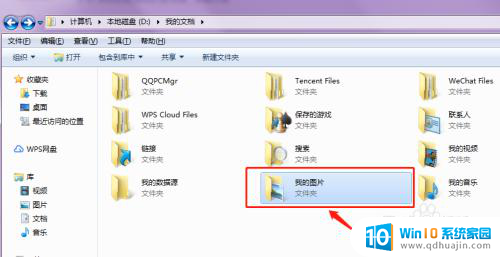
2.在文件夹页面,鼠标右击。
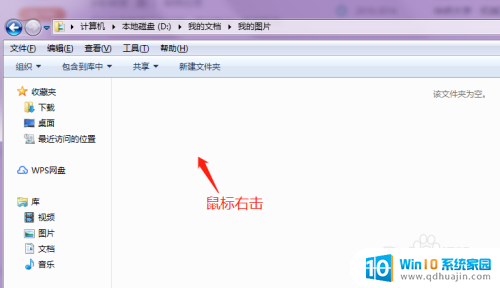
3.出现选项窗口,点击【新建】。
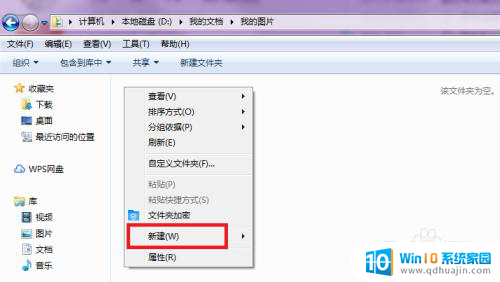
4.在新建页面,选择一个文件格式。比如:文档。
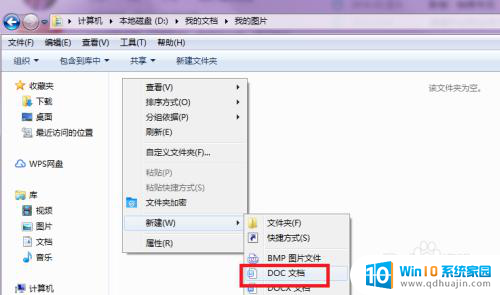
5.完成后,已经文件夹中怎么新建文件了。
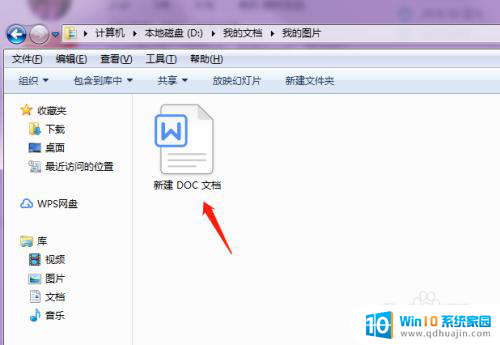
以上是关于如何在文件夹中创建新文件的全部内容,如果有任何不清楚的地方,用户可以参考小编的步骤进行操作,希望这对大家有所帮助。
文件夹中怎么新建文件 文件夹中新建文件的步骤相关教程
热门推荐
电脑教程推荐
- 1 怎样把搜狗输入法放到任务栏 怎么把搜狗输入法固定到任务栏
- 2 笔记本电脑刚开机就自动关机是怎么回事 笔记本电脑开机后几秒钟自动关机
- 3 笔记本电脑联想指纹锁 联想笔记本指纹设置步骤
- 4 如何看网吧电脑配置 网吧电脑怎么查看硬件配置
- 5 桌面上打电话键不见了怎么办 手机通话图标不见了怎么办
- 6 微信的桌面壁纸怎么换 微信主页壁纸设置方法
- 7 电脑怎么重新获取ip地址 电脑如何重新获取IP地址
- 8 电脑上怎么打开360免费wifi 360免费wifi电脑版功能介绍
- 9 笔记本玩游戏时cpu温度多少正常 笔记本电脑打游戏CPU温度多高算正常
- 10 插入u盘在电脑上怎么打开 U盘插入电脑后如何安全退出
win10系统推荐
- 1 萝卜家园ghost win10 64位家庭版镜像下载v2023.04
- 2 技术员联盟ghost win10 32位旗舰安装版下载v2023.04
- 3 深度技术ghost win10 64位官方免激活版下载v2023.04
- 4 番茄花园ghost win10 32位稳定安全版本下载v2023.04
- 5 戴尔笔记本ghost win10 64位原版精简版下载v2023.04
- 6 深度极速ghost win10 64位永久激活正式版下载v2023.04
- 7 惠普笔记本ghost win10 64位稳定家庭版下载v2023.04
- 8 电脑公司ghost win10 32位稳定原版下载v2023.04
- 9 番茄花园ghost win10 64位官方正式版下载v2023.04
- 10 风林火山ghost win10 64位免费专业版下载v2023.04